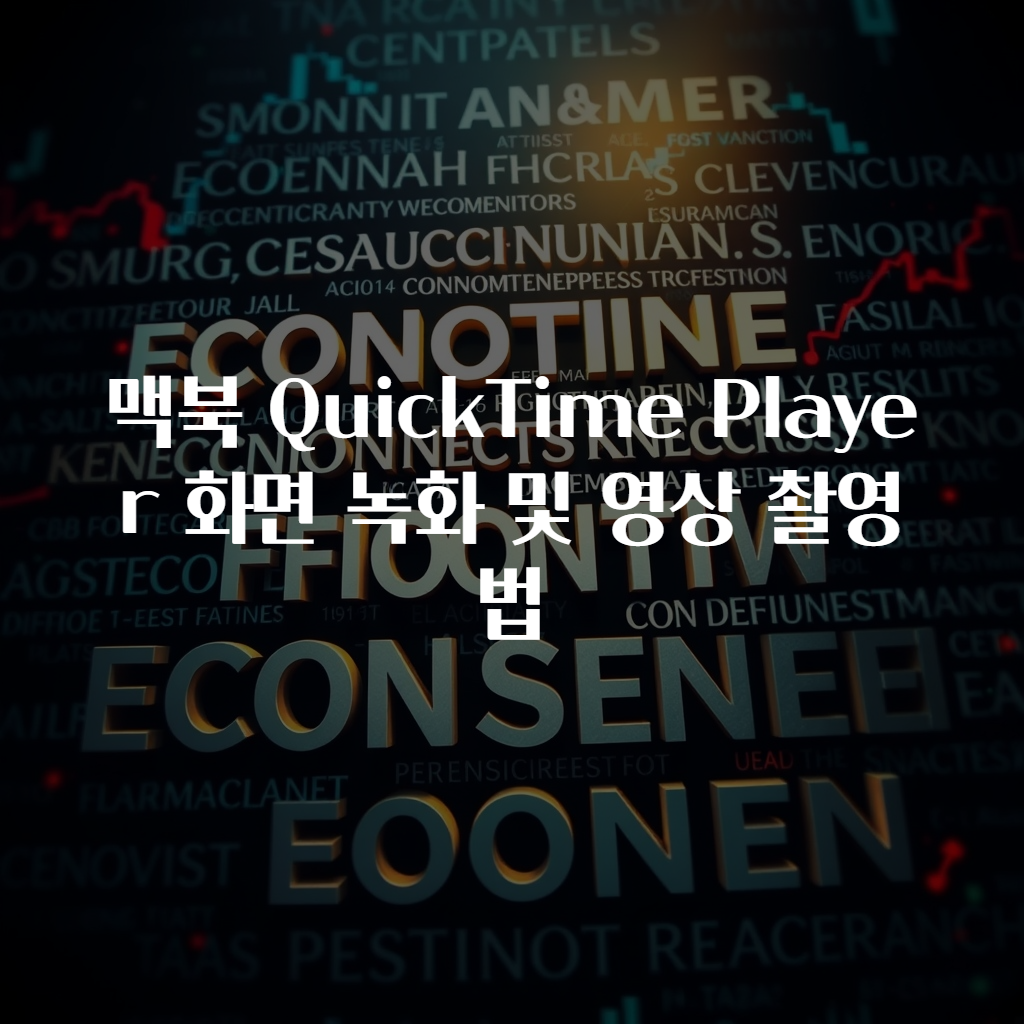맥북 QuickTime Player 화면 녹화 및 영상 촬영법
현대 사회에서는 내용을 전달하거나 설명할 때 영상 콘텐츠가 점점 더 중요해지고 있습니다. 특히 비즈니스나 교육 현장에서 비디오를 통한 의사소통은 필수적인 요소로 자리 잡고 있습니다. 이러한 흐름 속에서 맥북에 기본적으로 탑재되어 있는 QuickTime Player는 사용자가 손쉽게 화면을 녹화하고 비디오를 촬영할 수 있는 유용한 도구입니다. QuickTime Player를 활용하면 컴퓨터 스크린을 녹화하고, 웹캠을 통해 사용자의 모습을 담을 수 있으며, 편집 또한 간편하게 진행할 수 있습니다. 이번 글에서는 맥북에서 QuickTime Player를 사용하여 화면 녹화 및 영상 촬영을 어떻게 진행하는지에 대해 상세히 알아보겠습니다. 이 과정을 통해 단순한 화면 녹화뿐만 아니라 영상 촬영의 매력을 느낄 수 있을 것입니다.
먼저, QuickTime Player를 실행하기 위해서는 응용 프로그램 폴더에서 QuickTime Player를 찾고 클릭하여 실행합니다. 초보자이시더라도 이 과정은 어렵지 않습니다. 응용 프로그램 폴더는 보통 Dock 또는 Finder의 사이드바에서 쉽게 접근할 수 있습니다. QuickTime Player의 인터페이스는 직관적이기 때문에, 사용자들은 화면 녹화 및 영상 촬영 버튼을 쉽게 찾아 사용할 수 있습니다. 그 후, 화면 녹화를 시작하기 위해 ‘파일’ 메뉴를 열고 ‘새 화면 녹화’를 선택하면 화면 녹화 옵션이 나타납니다. 여기서 여러 가지 설정을 조정할 수 있기 때문에, 시작하기 전에 어떤 방식으로 녹화를 진행할지 고민해 보는 것이 필요합니다.
화면 녹화 옵션을 선택한 후에는 마이크 음성 입력 여부와 같은 추가 설정을 조정할 수 있습니다. 이 단계는 특히 튜토리얼, 프레젠테이션, 또는 다중 참가자가 있는 회의 녹화 등에서 중요한 요소입니다. 사용자는 자신의 목소리 또는 외부 음원을 통해 녹화하는 내용에 생동감을 더할 수 있습니다. 또한, 옵션 안에서 화면의 특정 영역을 지정하여 선택한 부분만큼만 녹화할 수도 있습니다. 이 기능은 사용자가 발표하고자 하는 중요한 요소만을 선택적으로 담을 수 있어 매우 유용합니다. RGB 또는 색상 보정 기능은 없지만, 화면의 품질을 보장할 수 있는 기본적인 설정만으로도 충분히 훌륭한 녹화 결과를 제공할 수 있습니다.
녹화를 시작하려면 ‘녹화’ 버튼을 클릭하면 됩니다. 화면 전체를 녹화할 경우 클릭 후 화면을 클릭하거나, 특정 영역만을 선택할 경우 원하는 범위를 드래그하여 선택한 부분만 녹화하고, 최종적으로 확인 후 ‘녹화’를 시작하면 됩니다. 녹화 중에는 QuickTime Player의 상단 메뉴바에 아이콘이 나타나, 사용자는 쉽게적 선택적 녹화를 조정하거나 멈출 수 있습니다. 그 중에서도 빠른 녹화 중지 버튼은 사용자가 원하는 순간에 즉시 녹화를 중지할 수 있도록 도와줍니다. 이러한 설정은 세밀하게 조정할 수 있어 사용자가 필요한 만큼만 영상을 취합하는 데 큰 도움이 될 것입니다.
영상 촬영은 QuickTime Player에서 기본적으로 제공하는 화면 녹화와 함께 진행할 수 있습니다. 새 동영상을 촬영하기 위해 ‘파일’ 메뉴에서 ‘새 동영상 녹화’ 옵션을 선택하면, 웨브캠으로 실제 사용자를 촬영하면서 동시에 화면을 녹화할 수 있습니다. 이 기능은 교육, 세미나, 및 비즈니스 환경에서 특히 필요한 부분입니다. 사용자는 강연이나 발표 중에 필요한 내용을 실시간으로 담을 수 있으며, 추가적으로 자신의 얼굴을 담아 청중과 소통할 수 있습니다. 실제로 이러한 기능은 강의나 발표의 효과성을 크게 높여주며, 시청자에게 더 큰 몰입감을 선사할 수 있습니다.
QuickTime Player는 영상 편집 기능 또한 갖추고 있습니다. 녹화가 끝난 후, 사용자는 쉽게 영상의 일부를 잘라내거나 나누는 등의 기본적인 편집을 수행할 수 있습니다. 이는 사용자가 긴 녹화 시간에서 가장 필요한 부분만을 추려내기 허용하기 때문에, 많은 힌트와 의견을 강의 중에 받았을 때도 유용합니다. 기본적인 편집 기능을 통해 다시 녹화할 필요 없이, 필요한 장면을 부분적으로 잘라내어 쉽게 활용할 수 있습니다. 알림음 추가, 자막 삽입 등 고급 편집 기능은 부가적인 소프트웨어를 통해 이루어져야 하지만, QuickTime Player만으로도 기본적인 작업은 충분히 가능합니다. 이처럼 QuickTime Player는 연속적인 작업 흐름을 지원하여 사용자가 비디오 제작과 편집에 훨씬 더 많은 시간을 절약할 수 있도록 돕습니다.
마지막으로, 완성된 영상은 직접 저장하거나, 이메일을 통해 보낼 수도 있습니다. 파일 공유 방식은 여러 가지가 있으며, 클라우드 저장소를 통해 쉽게 동영상 파일을 공유할 수 있습니다. 또한, 강의 후 학생들에게 유튜브나 Vimeo와 같은 플랫폼을 통해 널리 퍼뜨릴 수도 있습니다. 이렇게 탄생한 영상은 더 많은 사람들에게 유익한 정보를 전달하고, 자신의 노력을 풍족하게 보상받을 수 있는 기회를 제공합니다. 쉽게 녹화할 수 있는 QuickTime Player를 통해 수많은 기회를 창출할 수 있습니다. 이제 여러분도 맥북에서 QuickTime Player를 활용하여 멋진 영상 콘텐츠를 만들어보시기 바랍니다.
QuickTime Player 사용 시 주의사항 및 팁
QuickTime Player를 사용하기 전에 몇 가지 유의해야 할 점이 있습니다. 첫째로, 녹화하는 시간이나 저장할 파일의 용량을 고려해야 합니다. 특히 긴 시간 동안 녹화를 진행할 경우, 충분한 저장 공간을 확보해야만 순조롭게 작업을 이어갈 수 있습니다. 맥북에서의 녹화는 메모리 용량을 많이 차지하기 때문에 미리 정리해 두는 것이 좋습니다. 둘째, 사용자가 원치 않는 알림이나 배경 소음이 녹화되지 않도록 사전에 다른 모든 프로그램을 종료하는 것도 매우 유용합니다. 이렇게 하면 녹화의 품질을 높일 수 있으며, 원치 않는 간섭으로부터 자유로워질 수 있습니다.
셋째, 적절한 조명 환경을 조성하는 것도 중요합니다. 특히 웨브캠을 사용하여 자신의 모습을 담는 경우라면 조명이 충분한 장소에서 촬영하는 것이 좋습니다. 자연광을 활용하거나 조명을 추가하여 화면의 밝기를 조절하면, 훨씬 더 나은 품질의 영상을 생산할 수 있습니다. 넷째, 사용자가 발표하는 내용을 충분히 연습하고 준비해 두는 것도 필요합니다. 잘 준비된 프레젠테이션은 시청자에게 훨씬 더 효과적으로 전달되며, 영상의 품질 또한 크게 향상됩니다. 상대방들이 영상 속 정보를 쉽게 이해할 수 있도록 하기 위해, 차분하고 명확한 발음을 유지하는 것이 중요합니다.
마지막으로, 영상 스타일을 다양하게 시도해 보는 것도 권장합니다. 얼굴을 강조한 발표, 화면 텍스트에 중점을 둔 교육 등 다양한 방식으로 사용자 경험을 높일 수 있습니다. 그 중에서 영상의 길이 또한 중요한 요소이므로, 적당한 시간 안에 필요한 정보를 제공하는 것을 목표로 해야 합니다. 사용자가 전하고자 하는 메시지를 효과적으로 전달하기 위해 동영상의 길이를 미리 계획해주십시오. 이러한 요소들을 충분히 고려하여 활용한다면, 누구나 쉽게 성공적인 화면 녹화 및 영상 촬영을 수행할 수 있을 것입니다.
결론
전반적으로 QuickTime Player는 맥북에서 화면을 녹화하고 영상을 촬영할 수 있는 훌륭한 도구입니다. 다양한 기능을 통해 사용자는 쉽게 자신의 내용을 기록하고 공유할 수 있으며, 현대 사회에서 필요한 영상 콘텐츠를 손쉽게 제작할 수 있습니다. 이러한 과정 속에서 마주칠 수 있는 여러 가지 요소들에 대해 소개했으며, 기본적인 사용법부터 주의사항까지 다루었습니다. 이렇듯, 간편한 방법으로 유용한 콘텐츠를 제작할 수 있는 QuickTime Player를 통해 여러분의 열정과 창의성을 발휘해 보시길 바랍니다!
| 기능 | 설명 |
|---|---|
| 화면 녹화 | 전체 화면 또는 선택 영역을 녹화할 수 있는 기능 |
| 영상 촬영 | 웹캠을 통해 사용자의 모습을 실시간으로 녹화 |
| 음성 녹음 | 마이크 입력을 통해 주석 달기 가능 |
| 편집 기능 | 녹화한 영상의 일부분을 자르고 나누는 등의 기본 편집 가능 |
| 저장 및 공유 | 클라우드 및 다양한 플랫폼을 통해 영상 파일 공유 가능 |
자주 묻는 질문 (FAQ)
Q1: QuickTime Player에서 화면 녹화를 할 때 기본적으로 지원되는 해상도는 무엇인가요?
A1: QuickTime Player는 기본적으로 맥북의 해상도에 따라 다르지만, 일반적으로 720p HD 이상의 해상도를 지원합니다. 원하는 해상도에 따라 화면을 설정할 수 있습니다.
Q2: 작업한 영상은 어떻게 저장하나요?
A2: QuickTime Player에서 녹화를 마친 후 ‘파일’ 메뉴에서 ‘저장’ 또는 ‘내보내기’ 옵션을 통해 원하는 형식으로 파일을 저장할 수 있습니다.
Q3: 화면 녹화 중 다른 프로그램의 소리를 녹음할 수 있나요?
A3: QuickTime Player는 기본적으로 맥북 내에서 실행 중인 프로그램 소리는 녹음하지 않지만, 마이크를 통해 외부 사운드를 녹음할 수 있습니다. 추가적인 소프트웨어를 통해 시스템 소리도 녹음하는 방법이 있습니다.
해시태그
#맥북 #QuickTimePlayer #화면녹화 #영상촬영 #맥북사용법 #비디오편집 #화면녹화방법 #영상제작 #비즈니스비디오 #교육용비디오 #디지털크리에이티브 #맥북기능 #테크팁 #영상제작기술 #튜토리얼 #프레젠테이션 #비디오강의 #맥북녹화 #QuickTime팁 #영상콘텐츠 #사회적소통 #화면녹화팁 #저작권 #온라인교육 #비디오제작 #영상공유 #영상소프트웨어 #QuickTime기능 #화면녹화어플 #영상형식